


  |  | ||
Suppression d'un fichier d'impression sécurisée uniquement
Appuyez sur la touche [Menu].
L'écran [Menu] s'affiche.
Appuyez sur la touche [![]() ] ou [
] ou [![]() ] pour afficher [Impr° sécurisée], puis appuyez sur la touche [
] pour afficher [Impr° sécurisée], puis appuyez sur la touche [![]() Entrée].
Entrée].
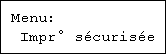
Appuyez sur la touche [![]() ] ou sur la touche [
] ou sur la touche [![]() ] pour afficher [Suppr. 1 fich.], puis appuyez sur la touche [
] pour afficher [Suppr. 1 fich.], puis appuyez sur la touche [![]() Entrée].
Entrée].
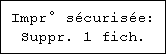
Le nom du fichier et l'heure d'enregistrement du travail s'affichent.
Appuyez sur la touche [![]() ] ou sur la touche [
] ou sur la touche [![]() ] pour afficher le fichier que vous souhaitez supprimer, puis appuyez sur la touche [
] pour afficher le fichier que vous souhaitez supprimer, puis appuyez sur la touche [![]() Entrée].
Entrée].
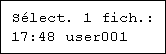
L'écran de saisie du mot de passe apparaît.
Saisissez le mot de passe à l'aide de la touche [![]() ] ou [
] ou [![]() ], puis appuyez sur [
], puis appuyez sur [![]() Entrée].
Entrée].
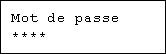
Si vous avez oublié votre mot de passe, demandez de l'aide à votre administrateur.
Vérifiez que le fichier que vous voulez supprimer est affiché puis appuyez sur la touche [![]() Entrée].
Entrée].
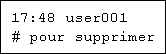
Le message "Supprimé" s'affiche.
Appuyez sur la touche [Menu].
L'écran initial s'affiche.
Suppression de tous les fichiers d'impression sécurisée
Appuyez sur la touche [Menu].
L'écran [Menu] s'affiche.
Appuyez sur la touche [![]() ] ou [
] ou [![]() ] pour afficher [Impr° sécurisée], puis appuyez sur la touche [
] pour afficher [Impr° sécurisée], puis appuyez sur la touche [![]() Entrée].
Entrée].
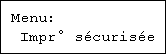
Appuyez sur la touche [![]() ] ou sur la touche [
] ou sur la touche [![]() ] pour afficher [Suppr. ts fich.], puis appuyez sur la touche [
] pour afficher [Suppr. ts fich.], puis appuyez sur la touche [![]() Entrée].
Entrée].
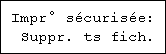
L'ID utilisateur enregistré lors du stockage du travail s'affiche.
Appuyez sur la touche [![]() ] ou [
] ou [![]() ] pour afficher l'ID utilisateur pour le fichier que vous souhaitez supprimer et appuyez ensuite sur la touche [
] pour afficher l'ID utilisateur pour le fichier que vous souhaitez supprimer et appuyez ensuite sur la touche [![]() Entrée].
Entrée].
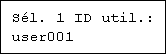
L'écran de saisie du mot de passe apparaît.
Pour annuler la suppression d'un fichier d'impression sécurisée, appuyez sur la touche [Sortie].
Saisissez le mot de passe à l'aide de la touche [![]() ] ou [
] ou [![]() ], puis appuyez sur [
], puis appuyez sur [![]() Entrée].
Entrée].
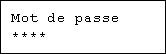
Si vous avez oublié votre mot de passe, demandez de l'aide à votre administrateur.
L'imprimante supprime les fichiers qui correspondent au mot de passe saisi. Le nombre de fichiers devant être supprimés s'affiche dans la fenêtre de confirmation.
L'imprimante supprime les documents qui correspondent au mot de passe saisi. Pour supprimer les documents qui ne correspondent pas à ce mot de passe, répétez la procédure et saisissez le mot de passe approprié.
Le nombre de documents sélectionnés pour la suppression s'affiche. Vérifiez ce nombre et s'il est correct, appuyez sur [![]() Entrée].
Entrée].
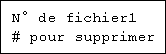
Le message "Supprimé" s'affiche.
Appuyez sur la touche [Menu].
L'écran initial s'affiche.